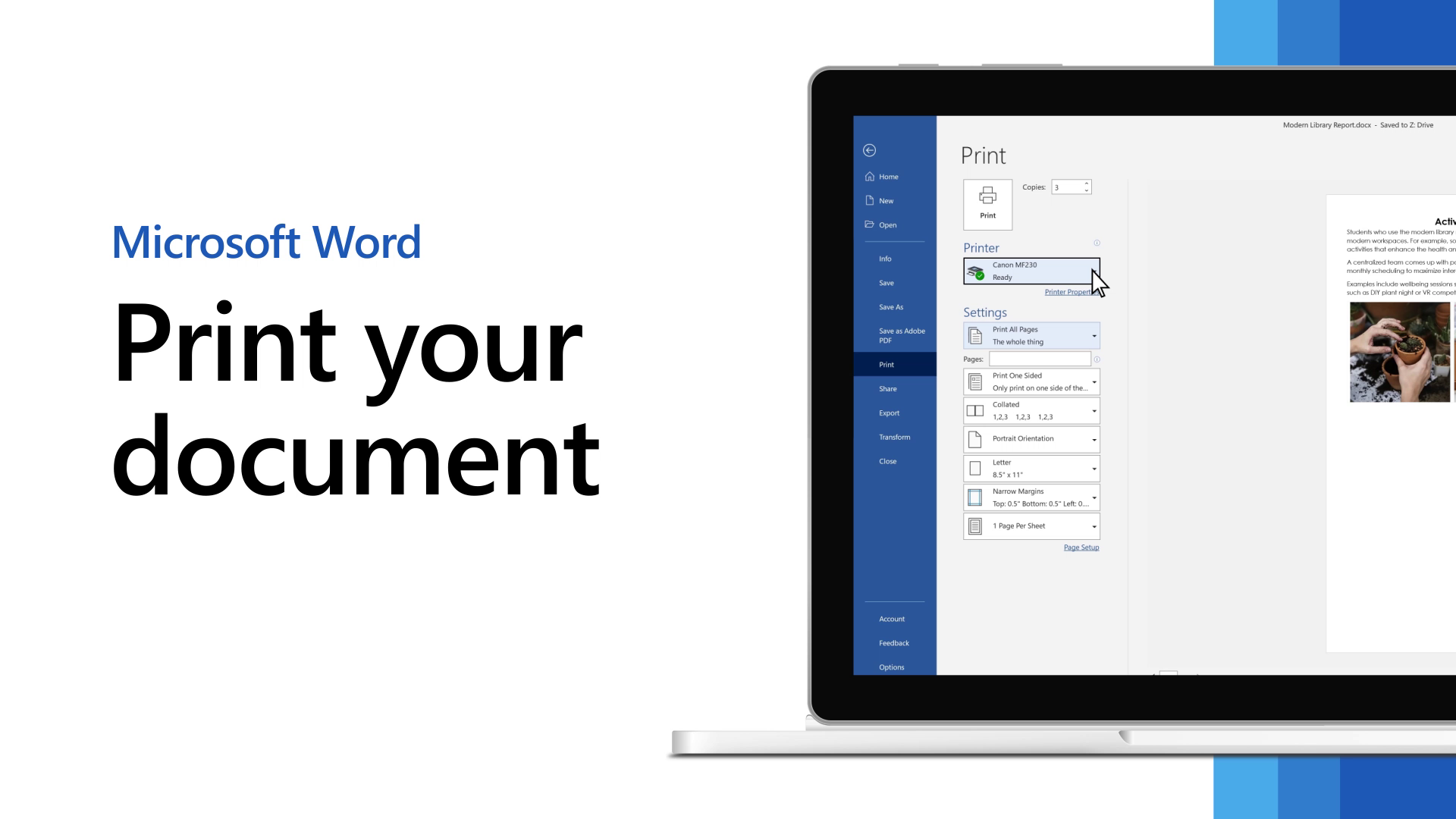
A Microsoft Word az egyik legnépszerűbb szövegszerkesztő program, amelyet mindennapi és üzleti célokra is széles körben használnak. Azonban még egy olyan egyszerűnek tűnő feladat, mint egy dokumentum nyomtatása, számos kérdést vethet fel, különösen akkor, ha valaki még nem jártas a szoftver használatában. Ebben a cikkben részletes útmutatót adunk a Word nyomtatási lehetőségeiről, tippeket a hatékony nyomtatás érdekében, és választ adunk a gyakori problémákra is.
Nyomtatás előkészítése
Mielőtt megnyomnánk a „Nyomtatás” gombot, fontos, hogy a dokumentum megfelelően legyen előkészítve. Ellenőrizzük a dokumentum helyesírását, a formázást és a tördelést, hogy biztosan úgy jelenjen meg nyomtatásban, ahogy azt szeretnénk. Ügyeljünk arra is, hogy a papírméret (pl. A4 vagy Letter) megegyezzen a nyomtató beállításaival.
Ezt követően navigáljunk a Word felső menüsorában található **Fájl** menübe, majd válasszuk a **Nyomtatás** opciót. Itt találjuk meg az összes nyomtatási beállítást, amelyet testre szabhatunk a saját igényeink szerint.
Nyomtatási beállítások áttekintése
A Word nyomtatási felülete számos lehetőséget kínál. Az alábbiakban bemutatjuk a legfontosabbakat:
- Nyomtató kiválasztása: Ha több nyomtató is csatlakoztatva van a számítógéphez, itt választhatjuk ki, hogy melyiket szeretnénk használni.
- Példányszám: Beállíthatjuk, hány példányt szeretnénk kinyomtatni az adott dokumentumból.
- Nyomtatási tartomány: Lehetőség van az egész dokumentum, az aktuális oldal, vagy egy meghatározott oldaltartomány nyomtatására.
- Elrendezés: Állíthatjuk, hogy a dokumentum fekvő vagy álló tájolásban nyomtatódjon.
- Kétoldalas nyomtatás: Ha a nyomtatónk támogatja, választhatjuk a kétoldalas nyomtatási módot is, amely papírtakarékos megoldás.
Tippek a nyomtatás optimalizálásához
A nyomtatás nemcsak a dokumentum kinyomtatásáról szól, hanem arról is, hogy hogyan tehetjük ezt hatékonyan és problémamentesen. Íme néhány hasznos tipp:
- Próbaoldal nyomtatása: Mielőtt nagyobb mennyiségben nyomtatnánk, mindig érdemes egy próbaoldalt nyomtatni, hogy ellenőrizzük a beállításokat.
- Nyomtatás PDF-be: Ha nem vagyunk biztosak abban, hogy a dokumentum helyesen jelenik meg a nyomtatón, menthetjük azt PDF formátumba. Ez lehetővé teszi, hogy pontosan lássuk, hogyan fog kinézni a nyomtatott változat.
- Papír- és tintatakarékosság: Használjunk gazdaságos nyomtatási módot, amely kevesebb tintát használ, vagy válasszuk a kétoldalas nyomtatást.
Gyakori problémák és megoldások
Előfordulhatnak problémák a nyomtatás során, de ezek többsége egyszerűen megoldható. Néhány példa:
- Nyomtató nem válaszol: Ellenőrizzük a nyomtató csatlakoztatását, és győződjünk meg róla, hogy megfelelően telepítve van a nyomtató-illesztőprogram.
- Rossz formázás a kinyomtatott dokumentumban: Győződjünk meg arról, hogy a papírméret és a nyomtatási beállítások megegyeznek a dokumentum beállításaival.
- Tinta kifogyott: Ellenőrizzük a tintaszintet, és szükség esetén cseréljük ki a patronokat.
Következtetés
A Microsoft Word nyomtatási funkciói lehetővé teszik, hogy egyszerűen és gyorsan nyomtassuk ki dokumentumainkat, legyen szó iskolai feladatról, munkáról vagy személyes célokról. Az alapos előkészítés és a megfelelő beállítások használata garantálja, hogy a végeredmény pontosan megfeleljen az elvárásainknak.
Reméljük, hogy ez az útmutató segített megérteni a Word nyomtatási lehetőségeit, és választ adott a felmerülő kérdésekre. Ha további tippekre vagy segítségre van szükséged, ne habozz keresni minket!
